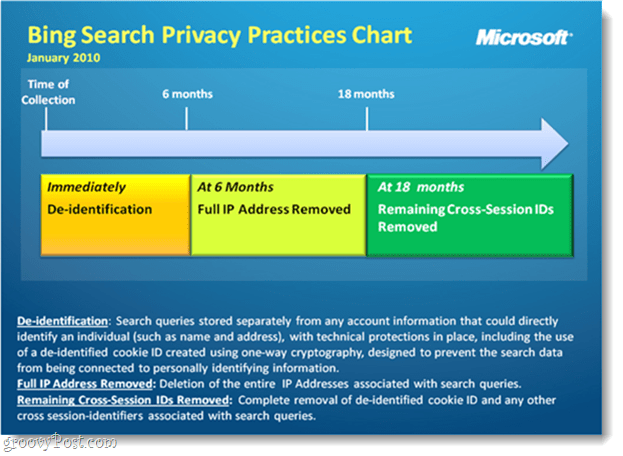Viimeksi päivitetty

Jos siirryt Android-laitteesta iPhoneen, haluat siirtää valokuvia Androidista iPhoneen. Näin
Oletko siirtymässä Android-laitteesta Apple iPhoneen ja haluat siirtää valokuvia uuteen puhelimeesi? Voit olettaa, että prosessi on ongelmallinen. Kuvien siirtäminen Androidista iPhoneen voi kuitenkin olla yksinkertaista.
Jos sinulla on uusi tai nollattu iPhone, voit käyttää Siirry iOS-sovellukseen Androidille. Vaihtoehtoisesti voit myös siirtää kuvia käyttämällä iCloud puhelimen selaimesta. Lopuksi, jos haluat mennä "vanhaan kouluun", voit silti käyttää vedä ja pudota -menetelmää tietokoneellasi.
Tässä oppaassa näytämme kolme eri tapaa siirtää valokuvasi Androidista iPhoneen helposti.
Kuinka siirtää valokuvia Androidista iPhoneen
Voit käyttää Applen Move to iOS -sovellusta Androidissa kuvien siirtämiseen Androidista iPhoneen. Siinä on kuitenkin pieni varoitus. Tarvitset uuden iPhonen tai iPhone palautettu tehdasasetuksiin.
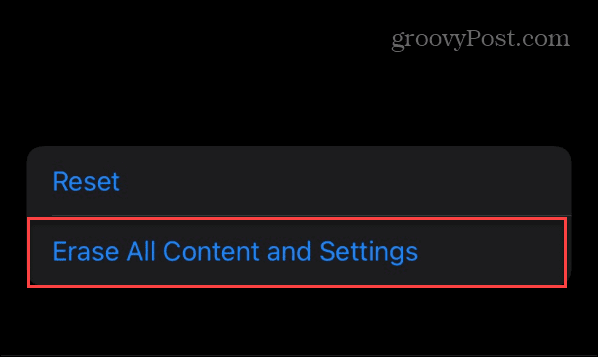
Kuvien siirtäminen Move to iOS -sovelluksella:
- Käy läpi iPhonen alkuasetusnäytöt, mukaan lukien yhteyden muodostaminen Wi-Fi-verkkoosi.
- Napauta Määritä manuaalisesti linkki osoitteessa Pika-aloitus näyttö.
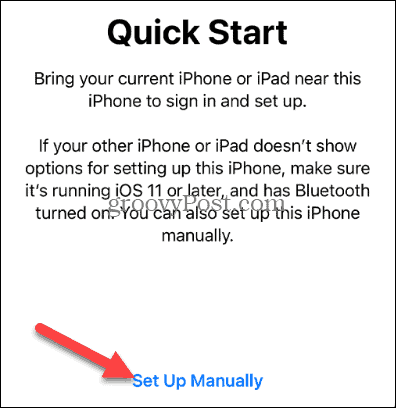
- Vuonna Sovellukset ja tiedot valikosta, valitse Siirrä tiedot Androidista vaihtoehto.
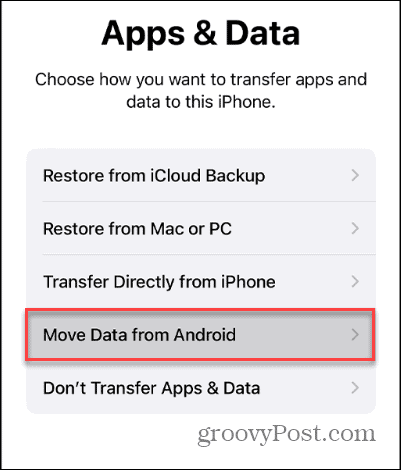
- Asenna Siirry iOS-sovellukseen ja käynnistä se Android-laitteellasi.
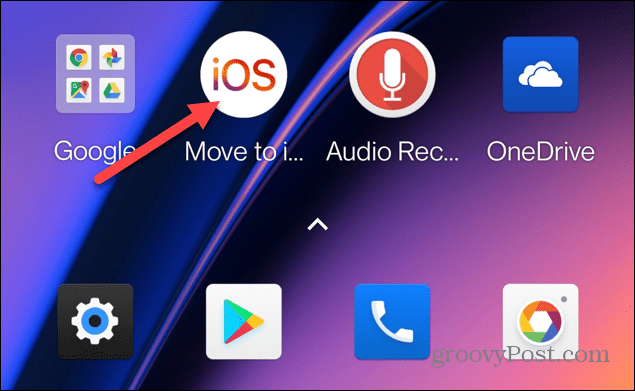
- Hyväksy käyttöehdot ja anna sille tarvittavat luvat käyttää tietojasi, asetuksiasi ja muita Android-puhelimesi kohteita.
- Move to iOS -sovellus luo väliaikaisen Wi-Fi-verkon iPhonen ja Android-laitteen välille valokuvien siirtämistä varten. Anna kertakäyttöinen koodi, joka näkyy iPhonessa yhteyden muodostamista varten.
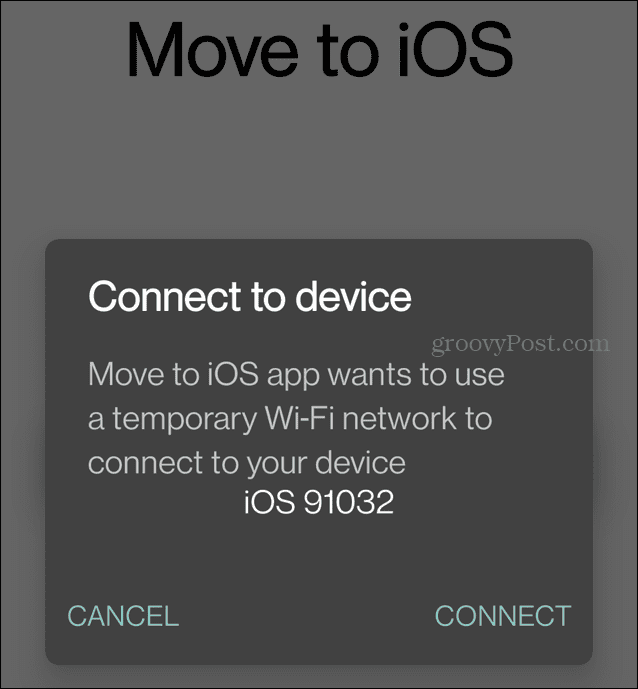
- Nyt kun kaksi laitetta on yhdistetty, valitse Valokuvakirjasto tai Kameran rulla vaihtoehtoja siirrettävien kohteiden luettelosta. Voit valita valokuvien lisäksi muita siirrettäviä kohteita.
- Napauta Jatkaa -painiketta jatkaaksesi.
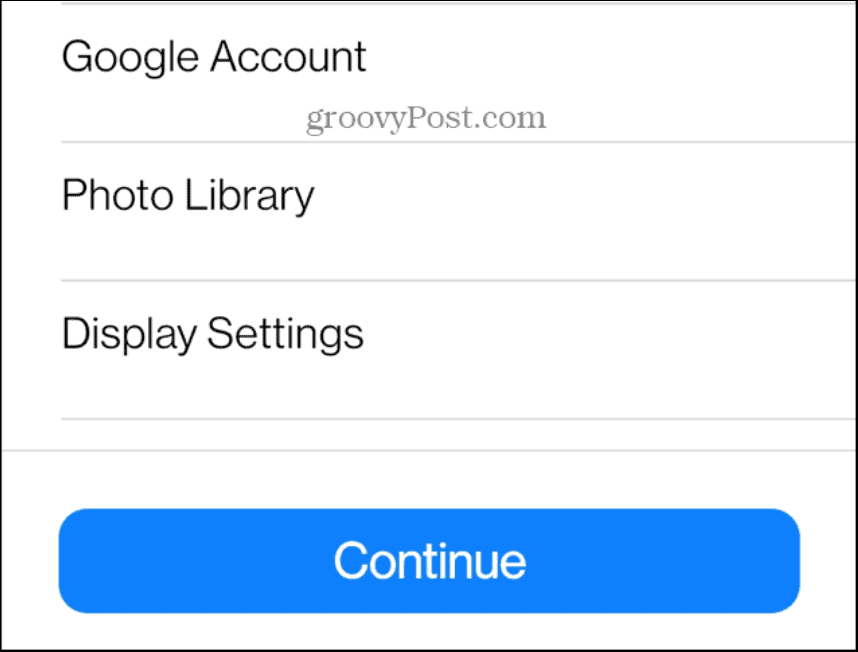
- Siirron aikana näkyy edistymispalkki.
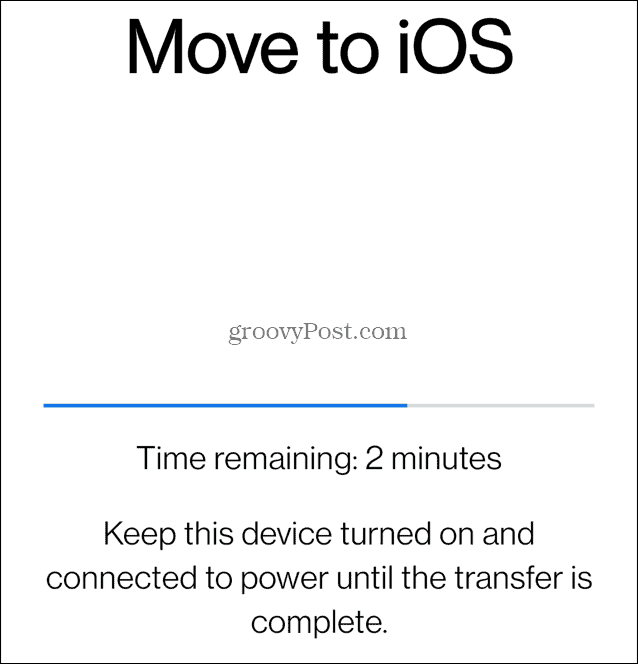
- Kun siirto on valmis, napauta Tehty -painiketta ja jatka iPhonen asennusta.
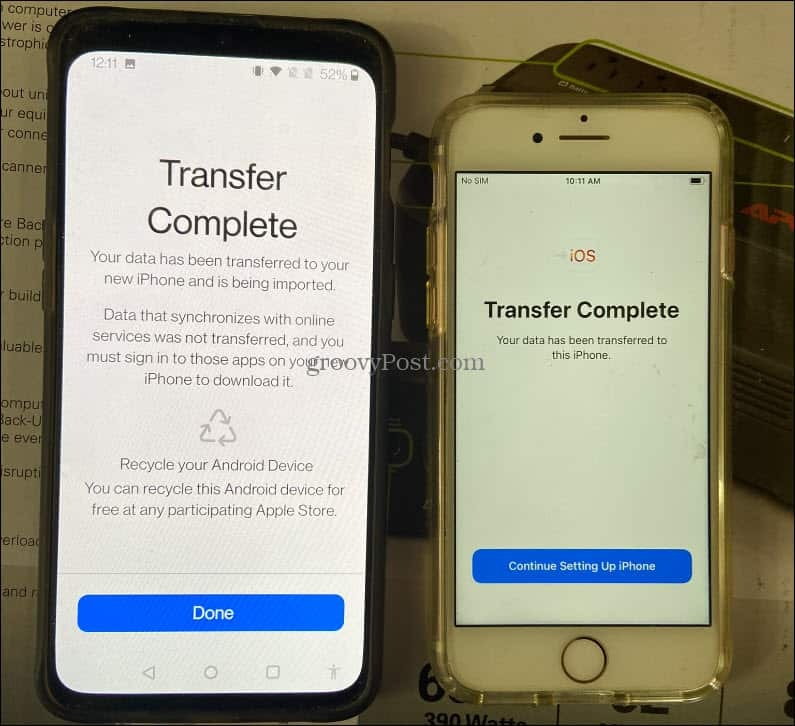
- Kun iPhonesi on käytössä, avaa Kuvat sovellus ja varmista, että kaikki Android-kuvat ovat iPhonessasi.
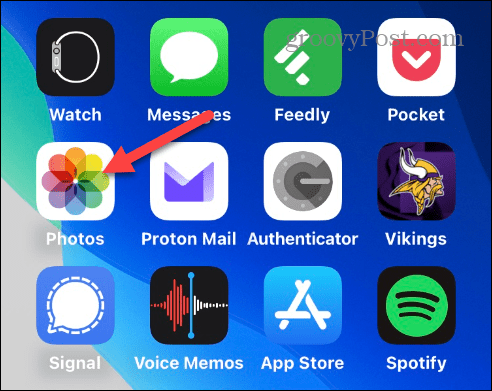
Kuinka siirtää valokuvia Androidista iPhoneen iCloudin avulla
Saatat ajatella, ettei Androidille ole iCloud-sovellusta. Voit kuitenkin käyttää iCloudia Androidissa puhelimesi verkkoselaimen kautta. Sisäänkirjautumisen jälkeen kuvien siirtäminen kestää muutaman napautuksen.
Kuvien siirtäminen iCloudin avulla:
- Avaa verkkoselain Android-laitteellasi ja käy osoitteessa Pilvisivustoja kirjaudu sisään Apple ID: lläsi.

- Avaa Kuvat osio iCloudissa.
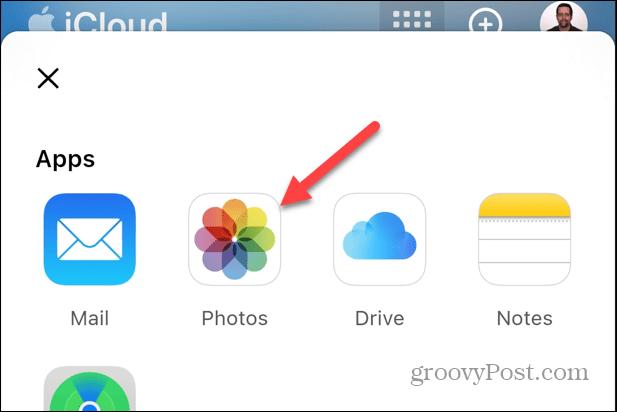
- Valitse Lataa -linkkiä valokuvakirjastosi alla tai napauta -kuvaketta Albumit -kuvaketta näytön alareunassa ja napauta Lisätä.

- Napauta Lataa -painiketta albumin sisällä ja anna selaimelle tarvittaessa pääsy kuviisi.
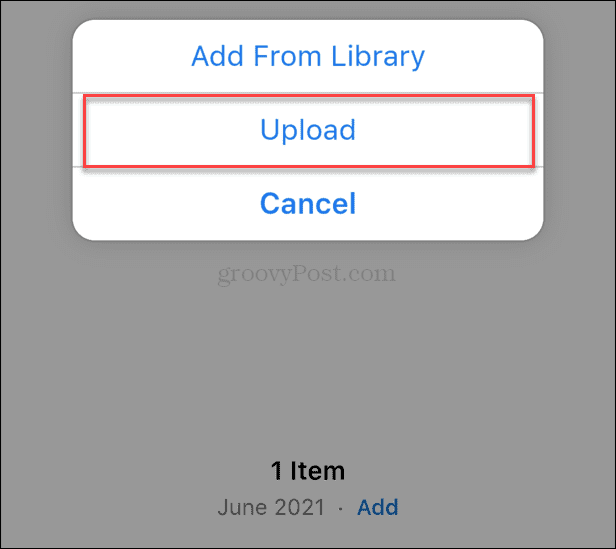
- Valitse valokuvat, jotka haluat lisätä iCloudiin Android-puhelimesta, ja napauta Tehty.
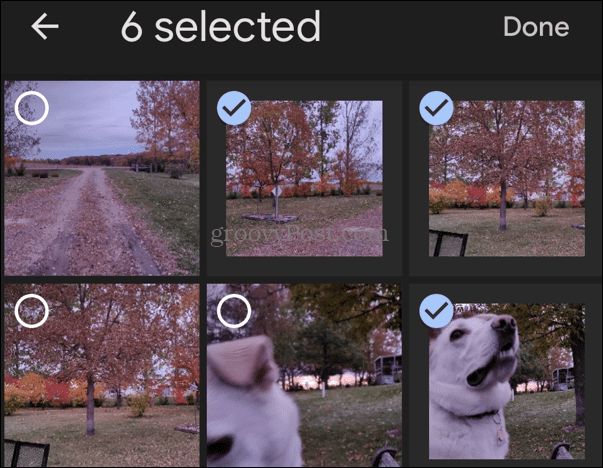
- Nyt kun Android-puhelimesi valokuvat ovat iCloudissa, ne ovat käytettävissä iPhonessasi sen jälkeen iCloud synkronoi.

Kuinka siirtää valokuvia manuaalisesti Androidista iPhoneen
Jos et halua käyttää sovellusta tai iCloudia, voit siirtää kuvia manuaalisesti Androidista iPhoneen tietokoneellasi.
Jos käytät Windowsia, erityisiä ohjelmistoja ei tarvita. Prosessi on suoraviivainen käyttämällä vetämällä ja pudottamalla ja synkronoimalla puhelin iTunesin avulla. Mac-käyttäjien on asennettava Android-tiedostonsiirto sovellus kuitenkin ensin.
Valokuvien siirtäminen manuaalisesti Androidista iPhoneen:
- Luo kansio tietokoneellesi ja anna sille nimi Valokuvan siirto (tai jotain vastaavaa).
- Liitä Android-puhelimesi tietokoneeseen.
- Valitse oikeat USB-tiedostonsiirtoasetukset Androidissa (jos niin kehotetaan).
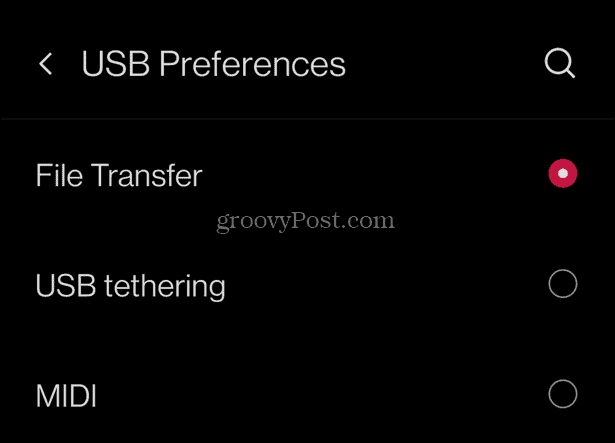
- Kun Tiedostonhallinta käynnistyy, siirry Android-laitteellesi kohtaan DCIM > Kamera kansio.
- Korosta valokuvat, jotka haluat siirtää iPhoneen, ja vedä ne tietokoneen siirtokansioon.
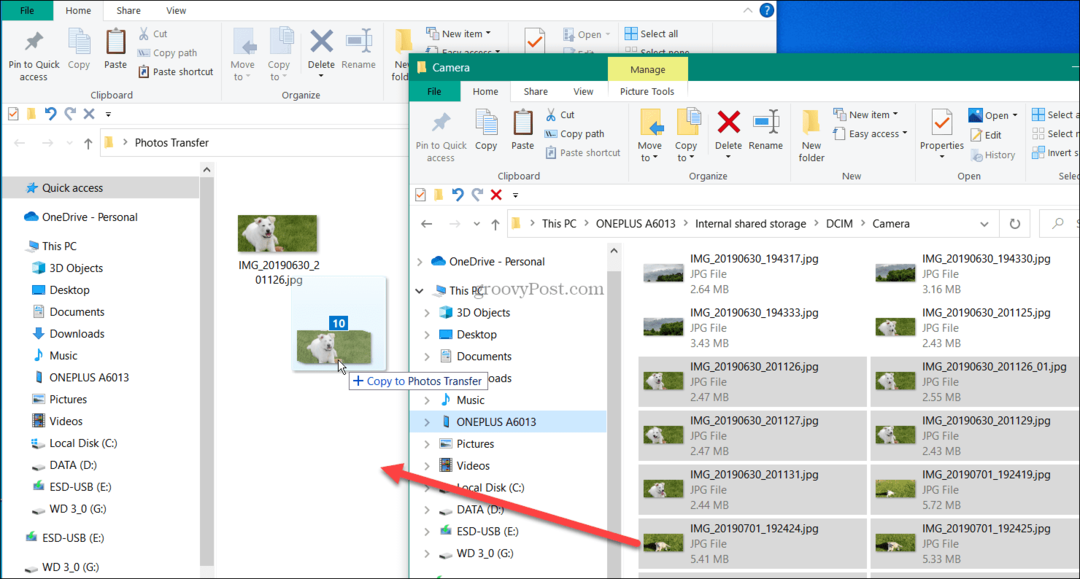
- Irrota Android-puhelimesi yhteys.
- Varmista, että iCloud Photos on pois päältä, liitä iPhone tietokoneeseen ja käynnistä iTunes.
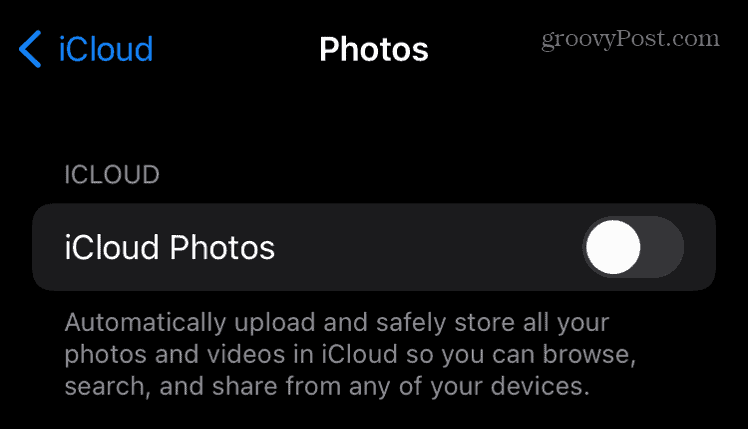
- Napsauta laitteen kuvaketta iTunesin vasemmassa yläkulmassa.
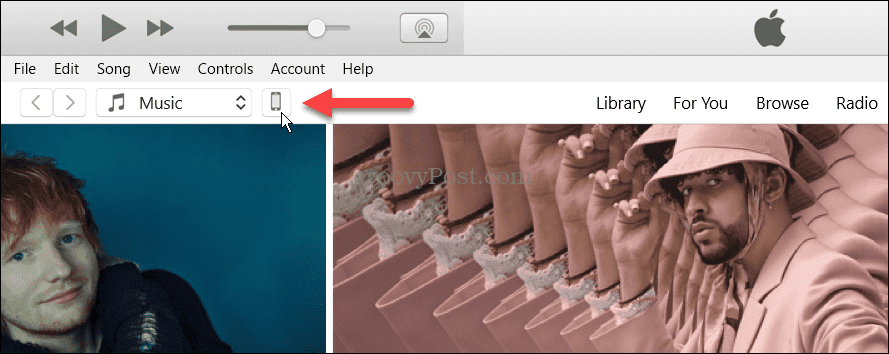
- Valita Kuvat vasemmasta sarakkeesta ja tarkista Synkronoi valokuvat vaihtoehto oikealla.
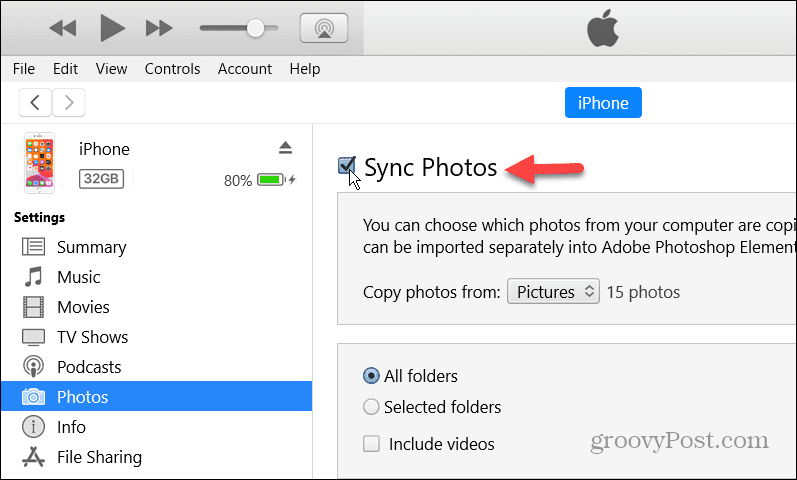
- Napsauta vieressä olevaa avattavaa valikkoa Kopioi kuvat kohteesta: osio ja valitse Valitse kansio.

- Valitse kansio, joka sisältää Androidista kopioimasi valokuvat.
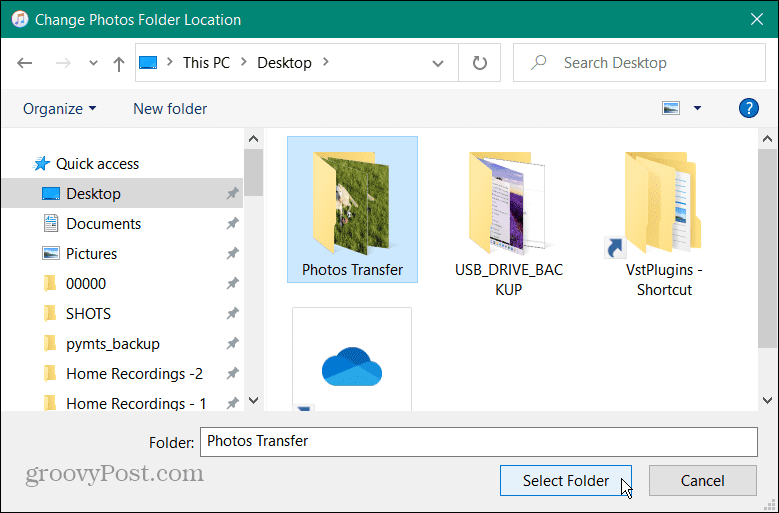
- Valitse Käytä -painike – iTunes synkronoi valokuvat iPhoneen.
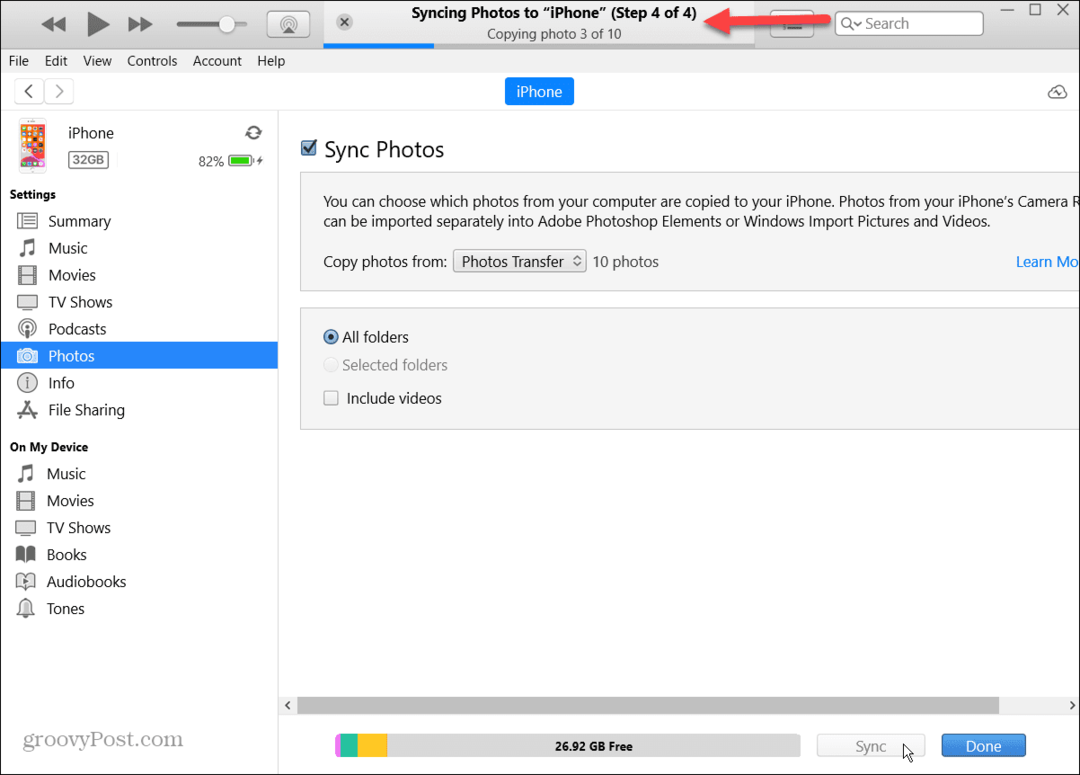
Valokuvien hallinta onnistuneesti
Jos olet siirtymässä Android-älypuhelimesta iPhoneen ja sinun on siirrettävä valokuvasi, prosessi on yksinkertainen käyttämällä yhtä yllä olevista vaihtoehdoista. Vaikka sovelluksen tai iCloudin käyttö mahdollistaa helpon langattoman siirron, voit aina käyttää tietokonettasi laajoihin valokuvakokoelmiin.
Voit lukea lisää valokuvien synkronoinnista iCloud-kuvien siirtäminen Google Kuviin ja säilyttää paikallisia kopioita. Tai jos 5 Gt: n raja on vähissä, voit tehdä sen poistaa kuvia iCloudista.
On myös syytä mainita, että voit muodostaa yhteyden iCloud Windows 11 -kuvien kanssa sovellus päästä käsiksi kuviisi ja muihin tietoihisi. Ja jos et vielä käytä Windows 11:tä, voit aina muodostaa yhteyden iCloud Windows 10:llä sen sijaan.
Kuinka löytää Windows 11 -tuoteavain
Jos sinun on siirrettävä Windows 11 -tuoteavain tai vain tehtävä käyttöjärjestelmän puhdas asennus,...